Avete comprato da poco un PC senza sistema operativo per risparmiare (o magari lo avete assemblato con le vostre mani), ma vi ritrovate a dover fare i conti con una macchina che vi permette solamente di entrare nel BIOS? Tranquilli, in questa guida vi spiegherò passo per passo come installare Windows 10.
Prima di procedere, assicuratevi di possedere:
- un PC funzionante dal quale effettuare tutti i procedimenti;
- un dispositivo USB di pari o superiori a 8 GB (consigliato) o in alternativa un DVD vergine;
- una connessione ad Internet.
Il tool di installazione
Come prima cosa è indispensabile scaricare il tool per installare Windows 10. Questo strumento serve a creare un supporto da inserire nel PC sul quale vogliamo installare il nostro sistema operativo e potete trovarlo sul sito ufficiale di Microsoft che potete raggiungere cliccando qui e poi su “Scarica ora lo strumento”.
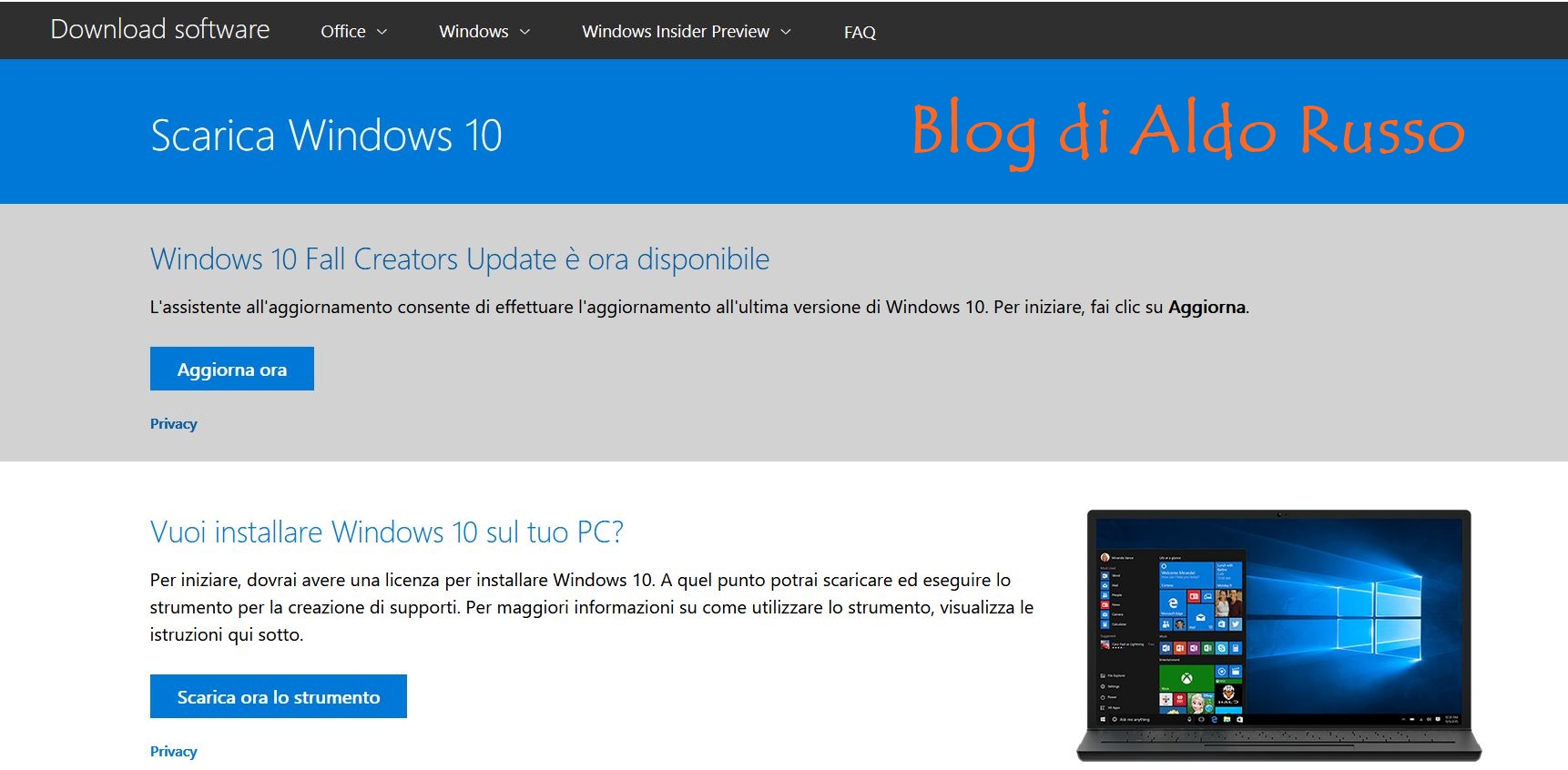
Una volta scaricato il Media Creation Tool inserite il supporto che avete scelto per l’installazione, avviate il tool di Windows ed accettate le condizioni di licenza per proseguire.

A questo punto scegliete l’opzione “Crea supporti di installazione (unità flash USB, DVD o file ISO) per un altro PC”.

Adesso bisogna selezionare lingua, architettura ed edizione di Windows che vogliamo installare. Di base saranno disponibili le impostazioni consigliate per il PC che attualmente state utilizzando. Potete cambiarle togliendo la spunta a “Usa le impostazioni consigliate”.
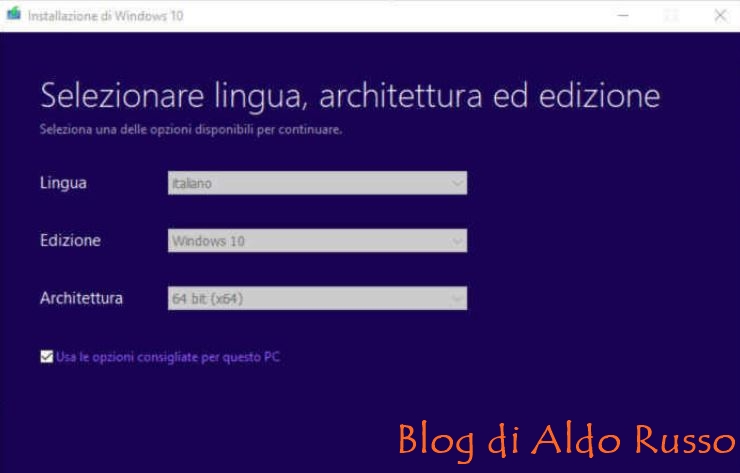
Arrivati a questo punto la procedura varia a seconda del supporto che avete scelto. Se avete scelto un dispositivo USB continuate a leggere di seguito, altrimenti saltate al prossimo paragrafo.
Creazione dispositivo USB
Questa è l’installazione più semplice in quanto vi basterà selezionare come supporto “Unità flash USB” e selezionare l’unità USB che avete inserito in precedenza.
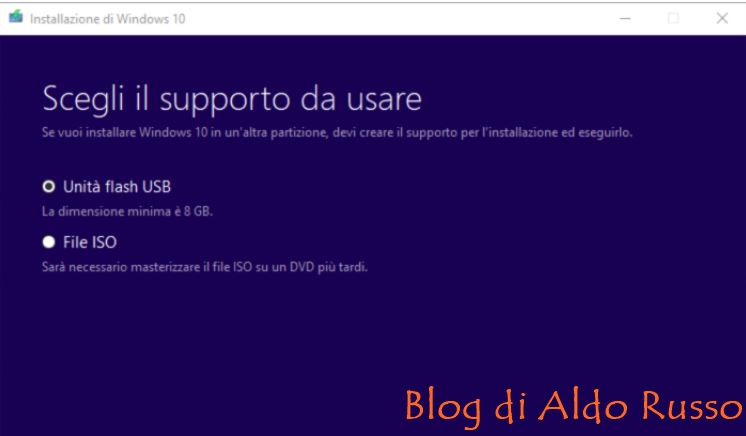
Cliccando “Avanti” ci basterà aspettare la fine della procedura per avere la nostra penna pronta all’installazione.

Creazione DVD
L’installazione tramite DVD è un po’ più lunga in quanto non può essere effettuata dal tool, ma dobbiamo farla manualmente dopo aver scaricato il file ISO di Windows, quindi clicchiamo su “File ISO”, scegliamo il percorso e il nome del download e proseguiamo.
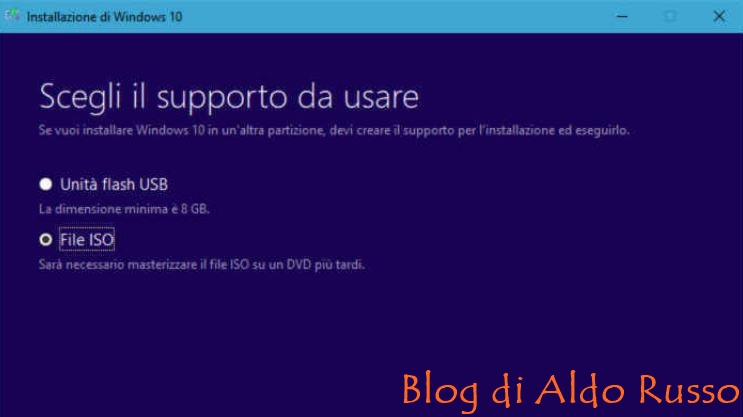
Una volta effettuato il download, se avete Windows 7 o superiori, vi basterà cliccare col tasto destro sul file scaricato e selezionare “Masterizza immagine disco”. Adesso scegliete il DVD inserito precedentemente, cliccate su “Masterizza” e aspettate la fine dell’esecuzione del processo per avere il vostro DVD.
Installazione Windows 10
Giunti a questo punto vi basterà:
- inserire il dispositivo che abbiamo appena creato nel pc sul quale vogliamo installare Windows 10;
- entrare nel BIOS ed impostare , dalla scheda “Boot”, il nostro dispositivo come primo in ordine di avvio;
- avviare la procedura di installazione e proseguire fino al riavvio (*);
- entrare nel BIOS ed impostare il disco con Windows come primo in ordine di avvio.
(*) Durante la procedura di installazione vi ritroverete davanti a questa schermata:
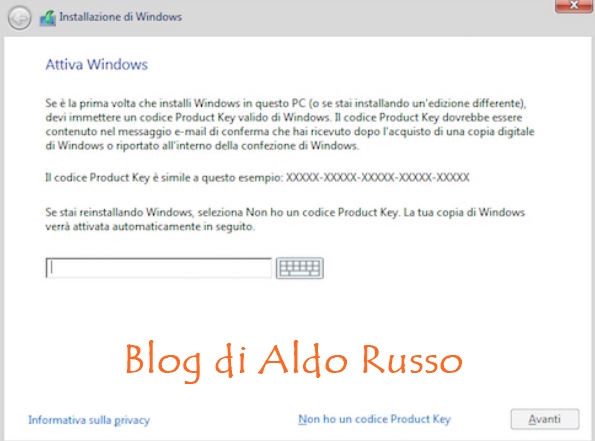
Giunti qui vi basterà cliccare su “Non ho un codice Product Key” per poter proseguire ed inserire il codice in seguito. Vi ricordo che per le “Condizioni di licenza per il software Microsoft” installare Windows 10 e utilizzarlo senza licenza è illegale, quindi se ancora non avete un Product Key vi consiglio di seguire queste ulteriori indicazioni.
Dove trovare le chiavi di Windows sotto i 5 euro?
Si trovano facilmente su ebay, come saprà chi acquista sul noto portale gli acquisti sono protetti fino a 350 € se pagate con Paypal, inoltre i venditori pur di non avere nessun feedback negativo sono davvero velocissimi a risolvere qualsiasi problema.
Una volta acquistata la Key e pagata in genere in meno di 12 ore il venditore vi manderà una mail con il link al sito Microsoft da cui scaricare la vostra copia di Windows e la chiave di licenza per attivarla.
Ecco i link delle offerte per Windows del momento su ebay:
- Windows 10 Home a 4,99 € (circa, leggere attentamente tutte le informazioni)
- Windows 10 Pro a 3,99 € (circa, leggere attentamente tutte le informazioni)
- Windows 10 Pro a 4,99 € (circa, leggere attentamente tutte le informazioni)
- Windows 10 Home a 4,79 € (circa, leggere attentamente tutte le informazioni)
- Windows 7 Ultimate a 4,99 € (circa, leggere attentamente tutte le informazioni)
Dove trovare le affidabili chiavi OEM di Windows a basso prezzo?
Su Kinguin sono presenti delle chiavi di licenza di Windows a prezzi particolarmente convenienti (sotto i 30 €). Ricordo che queste chiavi sono di tipo OEM e quindi meno problematiche di quelle ESD. Tutte le chiavi di licenza sui portali di Key (kinguin, G2A e affini) sono in formato OEM, quindi utilizzabili su un solo PC (si “lega” alla scheda madre presente).
Kinguin è affidabile perché grazie alla protezione acquirenti rimborsa totalmente la spesa effettuata in caso di chiavi non funzionanti o problemi con l’attivazione.
Ecco le migliori offerte per acquistare Windows 10 su Kinguin:
- Windows 10 Home (circa, leggere attentamente tutte le informazioni)
- Windows 10 Pro (circa, leggere attentamente tutte le informazioni).

